Hvernig á að tengjast Wi-Fi á Samsung sjónvarpi

Þó að sjónvarp muni líklega virka vel án nettengingar ef þú ert með kapaláskrift, eru bandarískir notendur farnir að skipta yfir í nettengingu
Hvort sem þú ert að nota Discord vefsíðu eða farsímaforrit hefurðu möguleika á að stækka eða stækka. Flest forrit gera notendum kleift að stilla aðdráttarstigið sem aðgengiseiginleika sem auðveldar lestur. Hægt er að stilla aðdráttarstigið með hjálp flýtilykla. En stundum geta þeir líka valdið vandamálum þegar ýtt er á flýtivísana fyrir slysni. Ef þú vilt stilla aðdráttinn á Discord fyrir betra aðgengi eða breyta aðdráttarstigi aftur í eðlilegt horf, þá eru tvær leiðir til að gera það.
Hvernig á að stækka og stækka á Discord vefsíðu
Flestir vafrar, þar á meðal Chrome, eru með innbyggðan möguleika til að stilla aðdráttarstig vefsíðnanna.
1. Opnaðu vafrann að eigin vali og farðu á Discord vefsíðuna.
2. Smelltu nú á þriggja punkta valmyndina efst í hægra horninu í vafranum.
3. Í sprettivalmyndinni finnur þú aðdráttarvalkostinn með leið til að stilla aðdráttarstig. Smelltu á + táknið til að þysja inn og – táknið til að minnka aðdrátt.
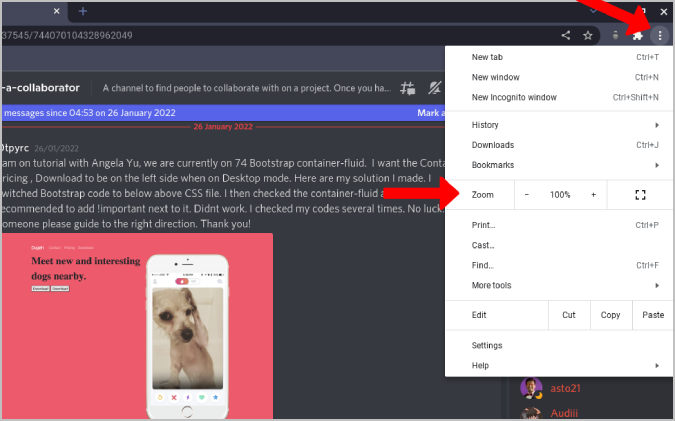
Þessar breytingar verða beittar á Discord vefsíðuna og alla Discord flipa strax. En það mun ekki breyta aðdráttarstigum fyrir aðrar vefsíður sem þú gætir heimsótt síðar.
Að öðrum kosti geturðu fengið aðgang að þessum stillingum með hjálp flýtilykla líka.
1. Opnaðu fyrst Discord vefsíðuna í uppáhalds vafranum þínum.
2. Haltu síðan Ctrl takkanum inni og ýttu á + táknið til að auka aðdrátt eða – táknið til að minnka aðdrátt. Vafrinn mun gefa til kynna breytingar með litlum sprettiglugga nálægt veffangastikunni til að sýna núverandi aðdráttarstig í prósentum.
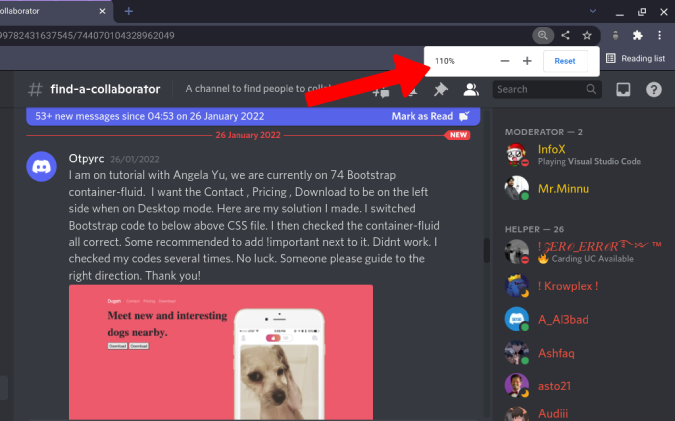
Til að fara aftur í venjulega aðdráttarstig á Discord skaltu stilla aðdráttinn aftur á 100 prósent með sömu flýtileiðum. Þú getur smellt á stækkunarglerstáknið á Omni stikunni og ýtt á Endurstilla valkostinn til að stilla það aftur í eðlilegt horf.
Hvernig á að stækka og stækka í Discord Desktop App
Flýtivísar virka aðeins í vafraforritum, ekki ef þú ert að nota farsímaforritið. Discord er með innbyggðan eiginleika sem gerir notendum kleift að þysja inn og út jafn auðveldlega. En ólíkt flýtilykla vafrans er þessi eiginleiki á Discord ekki með neina flýtilykla eða valmynd til að fá fljótlegan aðgang að honum. Þú getur aðeins stillt það úr stillingunum.
1. Opnaðu Discord appið á vélinni þinni og smelltu á tannhjólstáknið við hlið notendanafnsins þíns neðst í vinstra horninu til að opna Discord stillingar .
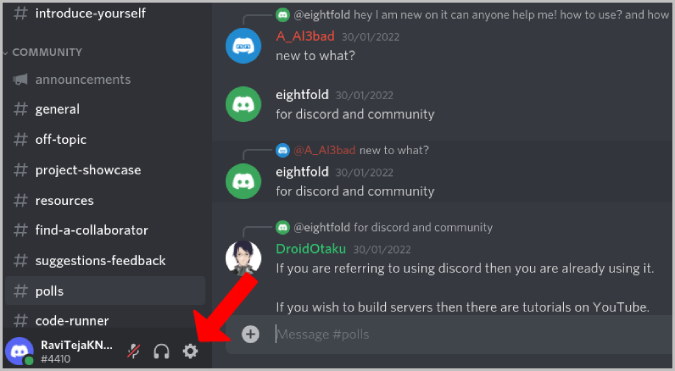
2. Veldu Útlit í vinstri hliðarstikunni undir App Stillingar hlutanum á vinstri hliðarstikunni.
3. Skrunaðu niður að Aðgengishlutanum til að finna aðdráttarstillingar. Hækkaðu stigið til að auka aðdrátt og minnkaðu til að minnka aðdrátt. Breyttu því aftur í 100 til að setja það á sjálfgefið.
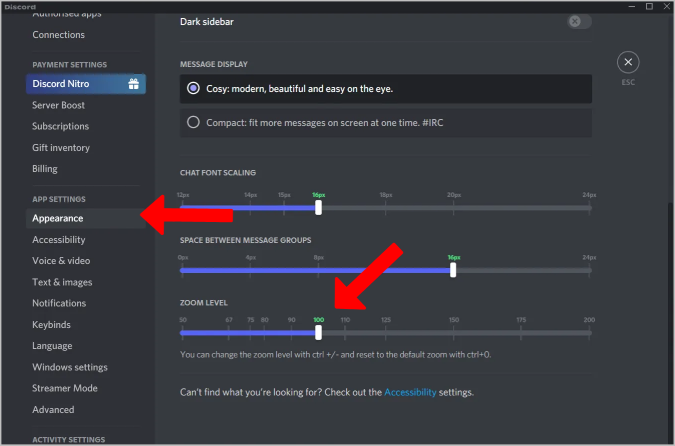
Hvernig á að stækka og stækka í Discord farsímaforritinu
Ef þú ert að nota snjallsíma geturðu notað innbyggða aðgengiseiginleika Android og iOS til að þysja inn og út. Hins vegar breytir það aðdráttarstigi fyrir öll uppsett forrit. Til að breyta aðeins aðdrætti fyrir Discord skaltu stilla innbyggðu stillingar appsins.
1. Opnaðu Discord appið og pikkaðu á prófíltáknið á neðstu stikunni í appinu.
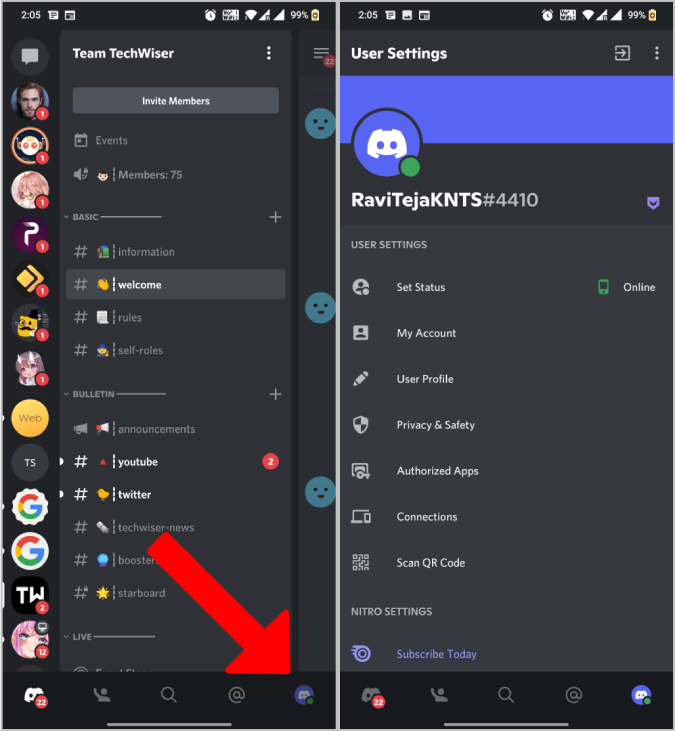
2. Það mun opna notendastillingar. Skrunaðu hér niður og pikkaðu á Útlit . Stilltu nú Chat leturstærðarstikuna til að stilla leturstærðina og þar með aðdráttarstig Discord appsins.
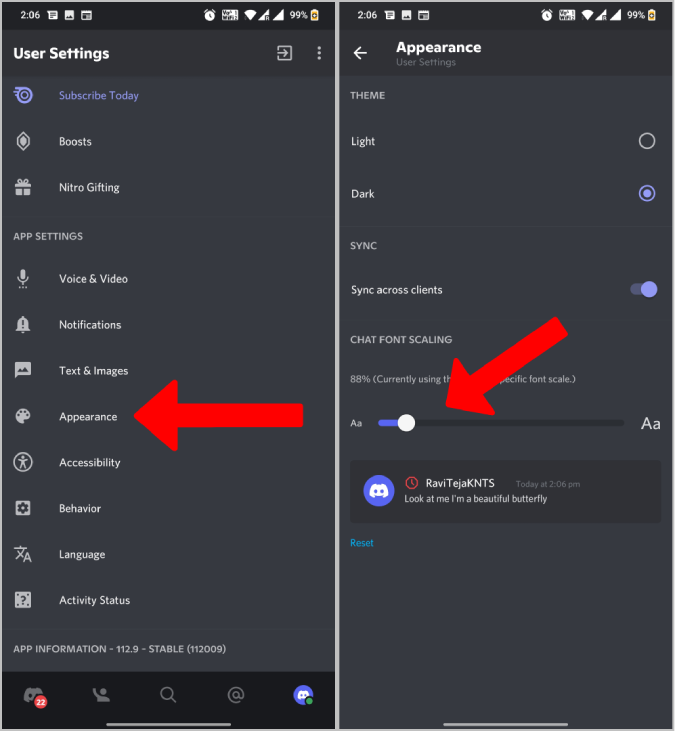
Aðdráttarstillingar á Discord
Aðdráttarstig þegar það er stillt á stigi í Discord verður áfram á því stigi þar til þú breytir því aftur. Þetta á bæði við um skjáborðs-, vef- og farsímaforrit. Þetta á líka við ef þú notar innfæddar stillingar. Jafnvel eftir að appið hefur verið opnað aftur eða vefsvæðið hefur verið endurnýjað munu stillingarnar ekki breytast aftur í eðlilegt horf. Gagnlegur eiginleiki fyrir þá sem eru sjónskertir.
Ef þú ert ekki sáttur, hefur BlogWebTech360 eitt bragð í viðbót: á Windows 10, 11 eða Android, iPhone, iPad geturðu stillt upplausnina eða skjátextastærð.
Þó að sjónvarp muni líklega virka vel án nettengingar ef þú ert með kapaláskrift, eru bandarískir notendur farnir að skipta yfir í nettengingu
Eins og í hinum raunverulega heimi mun sköpunarverkið þitt í Sims 4 á endanum eldast og deyja. Simsar eldast náttúrulega í gegnum sjö lífsstig: Barn, Smábarn, Barn, Unglingur,
Obsidian er með margar viðbætur sem gera þér kleift að forsníða glósurnar þínar og nota línurit og myndir til að gera þær þýðingarmeiri. Þó að sniðmöguleikar séu takmarkaðir,
„Baldur's Gate 3“ (BG3) er grípandi hlutverkaleikur (RPG) innblásinn af Dungeons and Dragons. Þetta er umfangsmikill leikur sem felur í sér óteljandi hliðarverkefni
Með útgáfu Legend of Zelda: Tears of the Kingdom geta aðdáendur komist inn í anda leiksins með besta HD veggfóðurinu. Meðan þú gætir notað
https://www.youtube.com/watch?v=LKqi1dlG8IM Margir spyrja, hvað heitir þetta lag? Spurningin hefur verið til síðan tónlist hófst. Þú heyrir eitthvað sem þú
Hisense sjónvörp hafa verið að ná vinsældum sem ágætis fjárhagsáætlun fyrir frábær myndgæði og nútíma snjalleiginleika. En það er líka falið
Ef þú notar Viber reglulega gætirðu viljað athuga hvort einhverjum hafi líkað við skilaboð. Kannski skrifaðir þú eitthvað til að fá vin þinn til að hlæja, eða vilt bara
Ef þú átt Apple tæki hefurðu eflaust fengið óumbeðin skilaboð. Þetta gæti hafa verið frá fólki sem þú þekkir sem þú vilt ekki að sendi þér
TikTok hefur vald til að skjóta fyrirtækinu þínu eða feril og taka þig frá núlli í hetju á skömmum tíma, sem er ótrúlegt. Áður fyrr þurftu menn að hoppa








